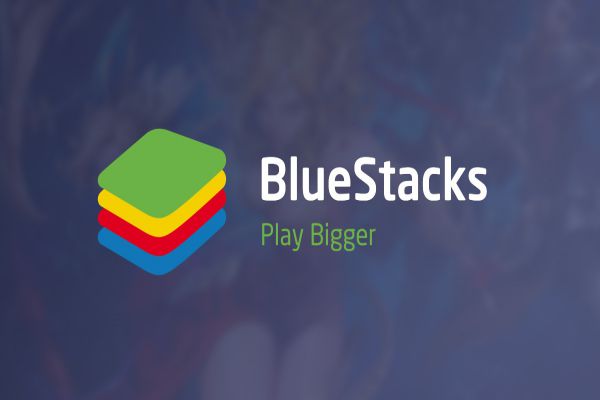Tạo ghi chú win 10 là một việc rất cần thiết đối với những người bận rộn, không thể nhớ hết được những lịch hẹn, kế hoạch, thông tin khách hàng, sự kiện quan trọng… Nhưng không phải ai cũng biết cách tạo ghi chú trên Windows 10. Chính vì vậy, bài viết hôm nay Phong thần chiến sẽ chia sẻ đến các bạn những phần mềm ghi chú trên máy tính miễn phí và tốt nhất hiện nay.

Ứng dụng Sticky Notes trên Windows
Microsoft hỗ trợ người dùng sử dụng windows ứng dụng Sticky Notes cho phép tạo ghi chú trên desktop win 10 một cách trực tiếp, khi đó, mọi thông tin quan trọng sẽ được lưu lại và nhắc nhở người dùng thực hiện.
Đối với những người thường xuyên làm việc trước màn hình máy tính, Sticky Notes là một trong những ứng dụng đơn giản mà hữu ích được Windows hỗ trợ. Người dùng không cần mất công tìm kiếm ứng dụng từ nhà phát triển bên thứ 3 để sử dụng.
Bởi hiện tại Sticky Notes đã làm quá tốt nhiệm vụ của mình. Với nhiều tính năng thông minh như thay đổi kiểu chữ, thay đổi màu sắc notes hay cài đặt nhắc nhở trực tiếp trên giao diện ứng dụng Sticky Notes. Phần tiếp theo sau đây mời bạn theo dõi hướng dẫn tạo ghi chú trên desktop win 10.

Ghi chú sau khi được tạo
Cách tạo ghi chú trên desktop win 10
Cách tạo ghi chú trên desktop win 10 rất đơn giản, mời bạn thực hiện theo phần hướng dẫn sau đây.
Bước 1: Truy cập vào Menu Start và gõ cụm từ Sticky Notes để tìm kiếm và click vào để truy cập ứng dụng

Cách truy cập ghi chú
Bước 2: Giao diện ứng dụng xuất hiện, người dùng chỉ cần gõ thông tin cần ghi chú trực tiếp trên giao diện phần mềm.
Lưu ý: Khi ghi chú xong, mọi thông tin sẽ được lưu lại, và ứng dụng sẽ tự động khởi động cùng windows và hiển thị thông tin người dùng đã ghi chú trước đó. Phần mềm siêu nhẹ nên người dùng không cần lo lắng đến vấn đề làm giảm hiệu năng khởi động máy tính đang sử dụng. Khi muốn xóa ghi chú đã tạo trên desktop win 10 trước đó, người dùng chỉ cần click chuột vào biểu tượng hình thùng rác nằm ở góc trên cùng bên phải của mỗi ghi chú đơn được tạo trước đó.

Giao diện ứng dụng ghi chú trên windows
Hướng dẫn sử dụng ứng dụng Sticky Notes trên windows
Thêm ghi chú
Để thêm ghi chú người dùng chỉ cần click chuột vào biểu tượng hình dấu cộng nằm ở góc trên cùng bên trái của cửa sổ ghi chú.
Xóa ghi chú
Để xóa ghi chú người dùng click vào biểu tượng thùng rác nằm phía góc trên bên phải của cửa sổ ghi chú.

Xóa và thêm ghi chú
Đổi màu ghi chú
Để đổi màu ghi chú người dùng click vào biểu tượng hình dấu 3 chấm và chọn màu mong muốn.

Đổi màu ghi chú
Chỉnh kích cỡ ghi chú
bạn chỉ cần di chuyển chuột tới các góc cuối của cửa sổ, khi nào trỏ chuột có hình mũi tên 2 chiều thì bạn kéo thả để tăng hoặc giảm kích thước ghi chú.
Định dạng văn bản
Ngoài việc tạo ghi chú với định dạng mặc định, bạn còn có thể dùng các phím tắt để thay đổi định dạng cho ghi chú. Dưới đây là những định dạng cơ bản nhất.
- Ctrl + B: Chữ đậm
- Ctrl + I: Chữ nghiêng
- Ctrl + U: Văn bản có gạch chân
- Ctrl + T: Văn bản có đường gạch ngang ở giữa
- Ctrl + Shift + L: Tạo danh sách có gạch đầu dòng
- Ctrl + L: Căn chỉnh sang trái
- Ctrl + R: Căn chỉnh sang phải
- Ctrl + E: Căn chỉnh ra giữa
- Ctrl + Shift + >: Tăng kích cỡ văn bản
- Ctrl + Shift + <: Giảm kích cỡ văn bản
Thực ra thì còn nhiều định dạng khác nhưng trên đây là những định dạng thường hay sử dụng nhất.
Thay đổi font chữ
Có nhiều cách để thay đổi fone chữ, nhiều cách khá phức tạp nên trong bài này blog sẽ hướng dẫn cho bạn một mẹo. Đó là bạn soạn thảo văn bản trên Word, chỉnh sửa font chữ xong thì copy và dán văn bản đó vào Sticky Notes là xong.
Mở các ghi chú đã tắt
Đôi khi các ghi chú mới đè lên các ghi chú cũ và bạn sẽ không tìm thấy ghi chú cũ đâu nữa.
Lúc này bạn bấm vào dấu ba chấm, chọn Notes list. Lúc này danh sách sẽ hiển thị các ghi chú trước đây, bạn nhấp đôi vào để mở lại.
Phải làm gì khi win 10 không có sticky notes?
Đối với những trường hợp win 10 không có sticky notes người dùng có thể tải sticky note cho win 10 ở liên kết bên dưới đây:
Tải sticky note cho win 10: Sticky Note
Lời kết
Ghi chú là một phần quan trọng, nhất là đối với nhân viên văn phòng hay sinh viên đang trong quá trình học tập.
Với Sticky Notes, bạn sẽ có một công cụ hỗ trợ cho học tập và làm việc cực kì hữu ích. Chúc bạn sử dụng nó tốt nhất có thể.